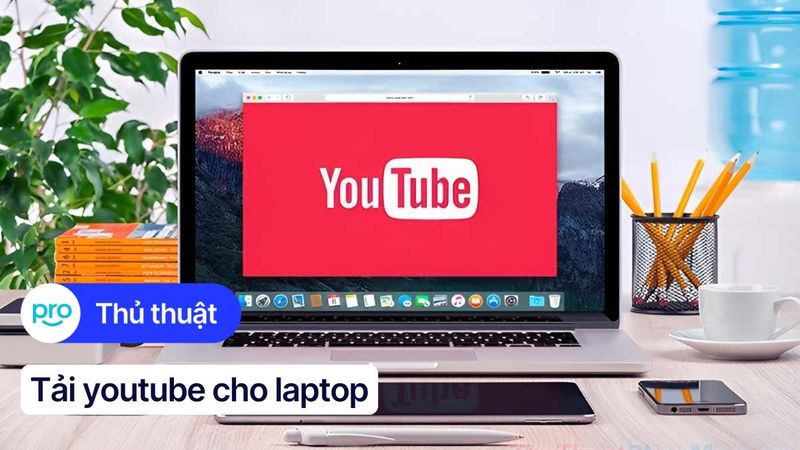4 cách tải video Youtube về laptop dễ dàng và nhanh chóng
Bạn muốn lưu lại những video yêu thích trên Youtube để xem offline khi không có mạng nhưng chưa biết làm thế nào. Bài viết này sẽ hướng dẫn bạn các cách tải video Youtube về laptop đơn giản, giúp bạn thoải mái thưởng thức những nội dung yêu thích mọi lúc mọi nơi!
1. Những điểm chính
Những thông tin hữu ích bài viết mang lại cho người đọc:
Chia sẻ các cách tải video Youtube về laptop như: Tải bằng website, sử dụng trình duyệt Cốc Cốc,...
Chia sẻ những lưu ý khi tải video Youtube về laptop, giúp người đọc thuận tiện hơn trong quá trình sử dụng.
Giải đáp những câu hỏi liên quan như: Tải video từ Youtube về có vi phạm bản quyền không, làm sao tải video Youtube chất lượng cao về máy,...
2. 4 cách tải video Youtube về laptop mới nhất
Hướng dẫn được thực hiện trên laptop Thinkbook 14 G5+, Dell Precision 7550. Bạn có thể thực hiện tương tự trên các dòng laptop khác như ThinkPad T14 Gen 5, Lenovo IdeaPad Slim 5 2-in-1 14Q8X9.
2.1. Tải video Youtube bằng website
Có rất nhiều website hỗ trợ tải video Youtube online, giúp bạn dễ dàng download video youtube chỉ với vài thao tác đơn giản. Một số website phổ biến và đáng tin cậy có thể kể đến như savefrom.net, y2mate.com và 9convert.com. Dưới đây là hướng dẫn chi tiết cách tải video Youtube bằng 9convert.com:
Bước 1: Sao chép đường link video Youtube bạn muốn tải.
Bước 2: Truy cập website 9convert.com.
Bước 3: Dán đường link video vào ô trống trên trang chủ và nhấn Start.
Bước 4: Chọn định dạng và chất lượng video bạn muốn tải.
Bước 5: Nhấn nút Download (Tải xuống).
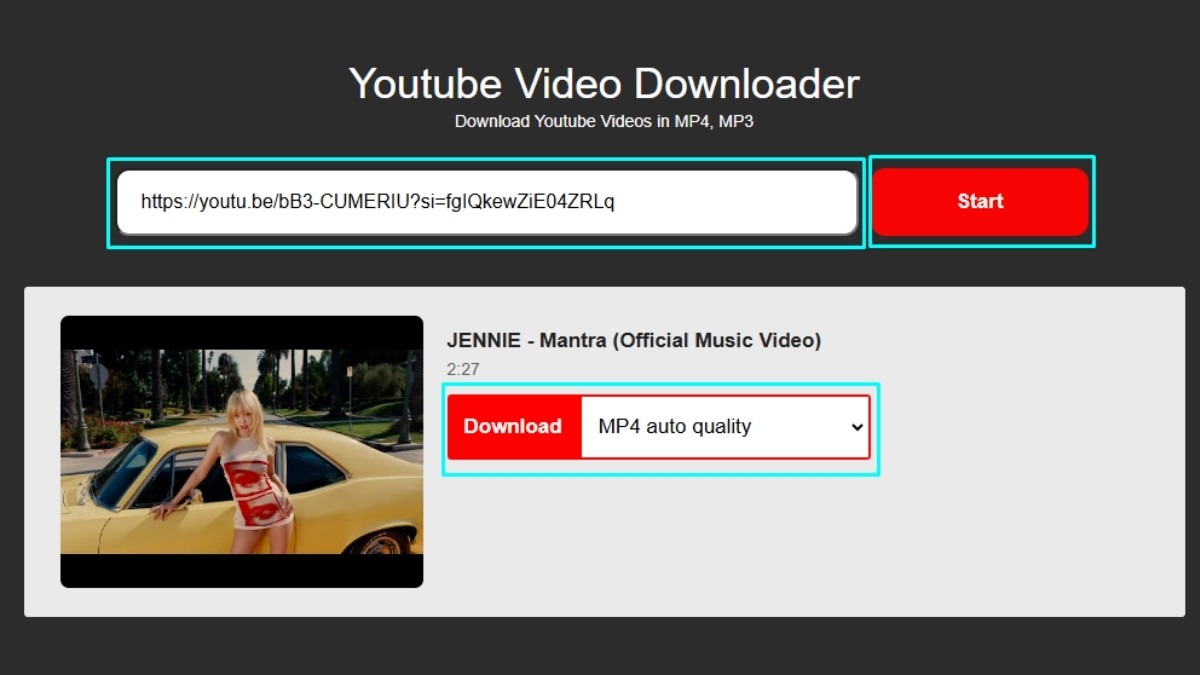
Dán đường link video vào ô trống trên trang chủ và nhấn Start
2.2. Tải video Youtube bằng trình duyệt Cốc Cốc
Trình duyệt Cốc Cốc được phát triển dựa trên nền tảng Chromium, đã tích hợp sẵn tính năng tải video Youtube, giúp người dùng download youtube một cách nhanh chóng và tiện lợi. Bạn không cần cài đặt thêm tiện ích hay phần mềm nào khác. Dưới đây là hướng dẫn cách tải video youtube trên cốc cốc:
Bước 1: Mở trình duyệt Cốc Cốc và truy cập video Youtube bạn muốn tải.
Bước 2: Trên thanh địa chỉ, tìm và chọn vào biểu tượng Tải xuống.
Bước 3: Điều chỉnh định dạng, chất lượng video muốn lưu về máy tính và nhấn vào nút Tải xuống.
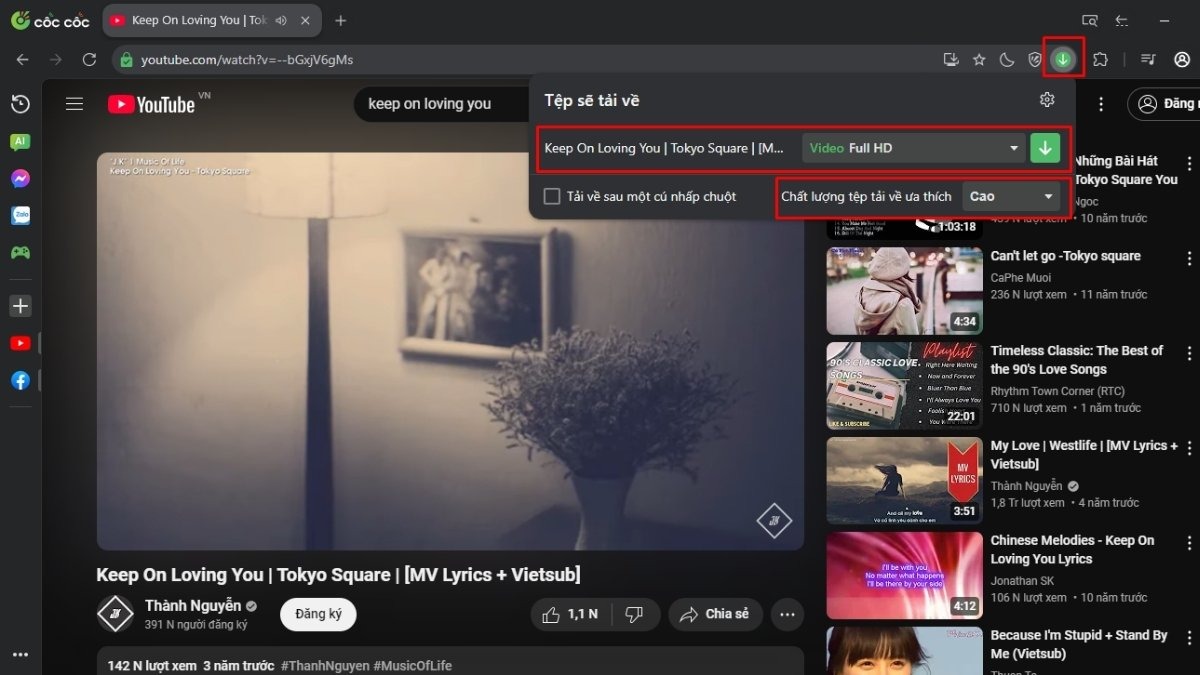
Điều chỉnh định dạng, chất lượng video và nhấn vào nút Tải xuống
2.3. Tải video Youtube bằng phần mềm 4K Video Downloader
4K Video Downloader cho phép bạn tải video, playlist, thậm chí cả kênh Youtube với chất lượng cao. Phiên bản miễn phí có một số hạn chế nhất định, trong khi phiên bản trả phí cung cấp đầy đủ tính năng và hỗ trợ tốt hơn. Dưới đây là hướng dẫn chi tiết cách sử dụng phần mềm 4K video downloader:
Bước 1: Tải và cài đặt phần mềm 4K Video Downloader từ trang web chính thức.
Bước 2: Sao chép đường link video, playlist hoặc kênh Youtube bạn muốn tải.
Bước 3: Mở phần mềm 4K Video Downloader và dán đường link vào bằng cách nhấn nút Paste Link.
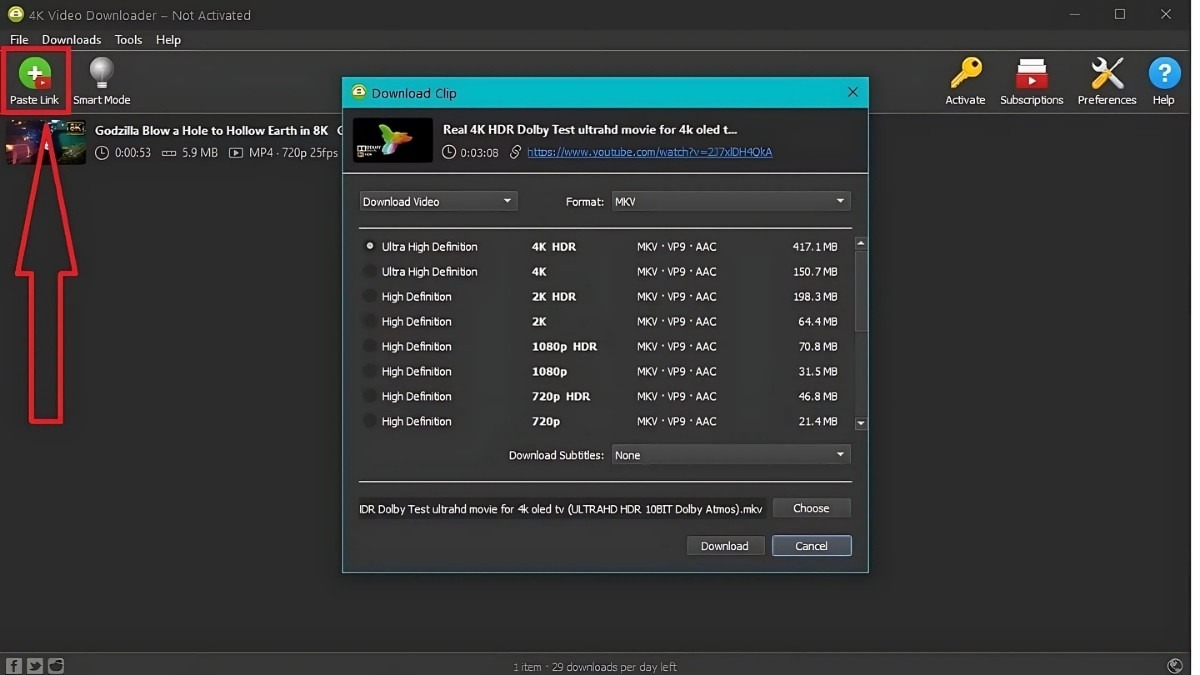
Dán đường link vào bằng cách nhấn nút Paste Link
Bước 4: Chọn định dạng, chất lượng video và thư mục lưu trữ.
Bước 5: Nhấn nút Download để bắt đầu tải video.
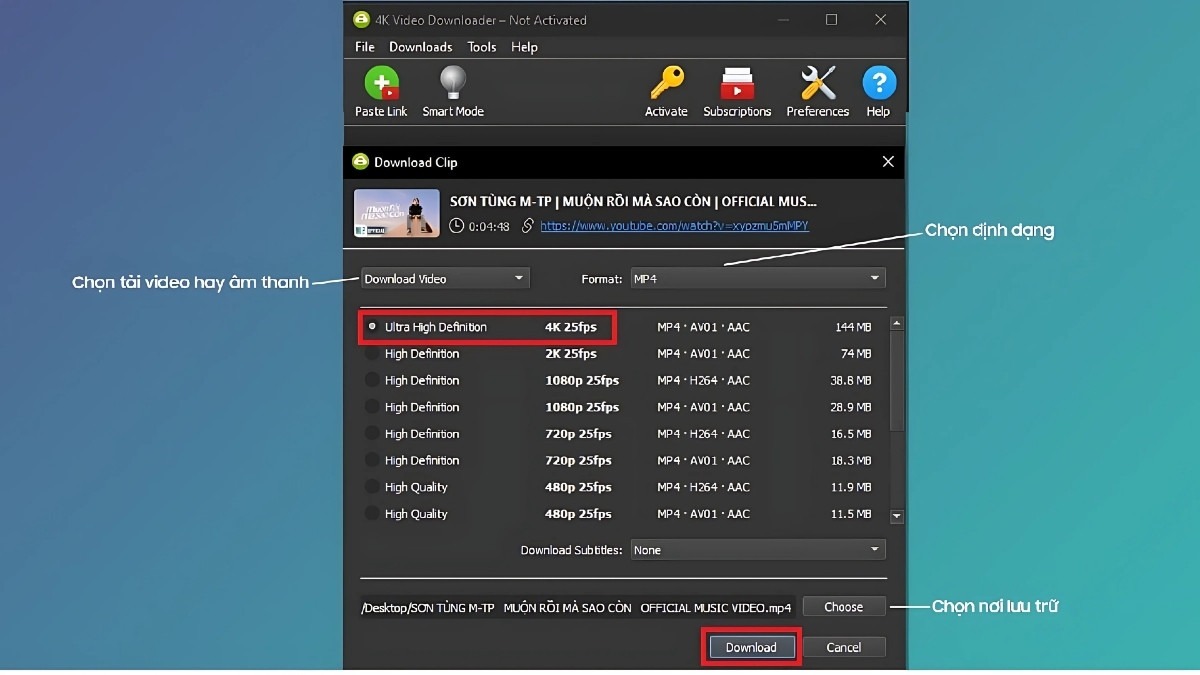
Nhấn nút Download để bắt đầu tải video
2.4. Tải video YouTube bằng cách thêm ký tự vào URL
Một cách tải video Youtube nhanh chóng và đơn giản khác là thêm ký tự vào URL của video. Có hai cách thường được sử dụng là thêm ss hoặc ppp trước từ youtube trong đường link.
Bước 1: Sao chép đường link video Youtube.
Bước 2: Thêm ss trước Youtube trong đường dẫn. Ví dụ: https://www.ssyoutube.com/watch?v=.... Thao tác này sẽ chuyển hướng bạn đến trang web savefrom.net.
Hoặc thêm ppp trước Youtube trong đường dẫn. Ví dụ: https://www.pppyoutube.com/watch?v=.... Thao tác này sẽ chuyển hướng bạn sang y2mate.com
Bước 3: Sau khi chuyển hướng, bạn chỉ cần chọn định dạng và chất lượng video rồi nhấn nút tải xuống.
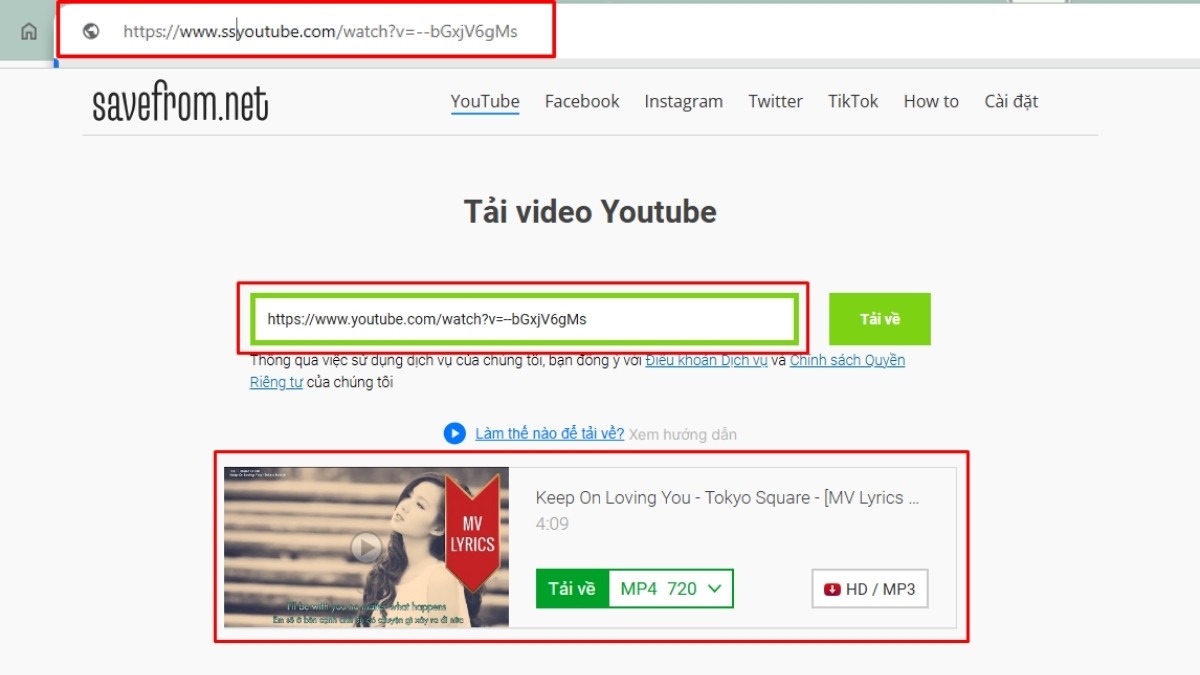
Thêm ss trước Youtube trong đường dẫn sẽ dẫn đến trang savefrom.net
3. Những lưu ý khi tải video Youtube về laptop
Khi tải video Youtube, bạn cần lưu ý một số điểm sau để đảm bảo an toàn cho thiết bị và tôn trọng bản quyền tác giả:
Chọn chất lượng video phù hợp: Video chất lượng cao sẽ chiếm nhiều dung lượng lưu trữ hơn. Hãy cân nhắc chọn chất lượng video phù hợp với nhu cầu và dung lượng ổ cứng của laptop.
Tải video từ nguồn uy tín: Nên tải video từ các website hoặc phần mềm uy tín để tránh virus và malware. Hạn chế sử dụng các công cụ không rõ nguồn gốc.
Tôn trọng bản quyền: Luật bản quyền youtube rất nghiêm ngặt. Bạn chỉ nên tải video cho mục đích cá nhân và không sử dụng cho mục đích thương mại khi chưa được sự cho phép của chủ sở hữu bản quyền.
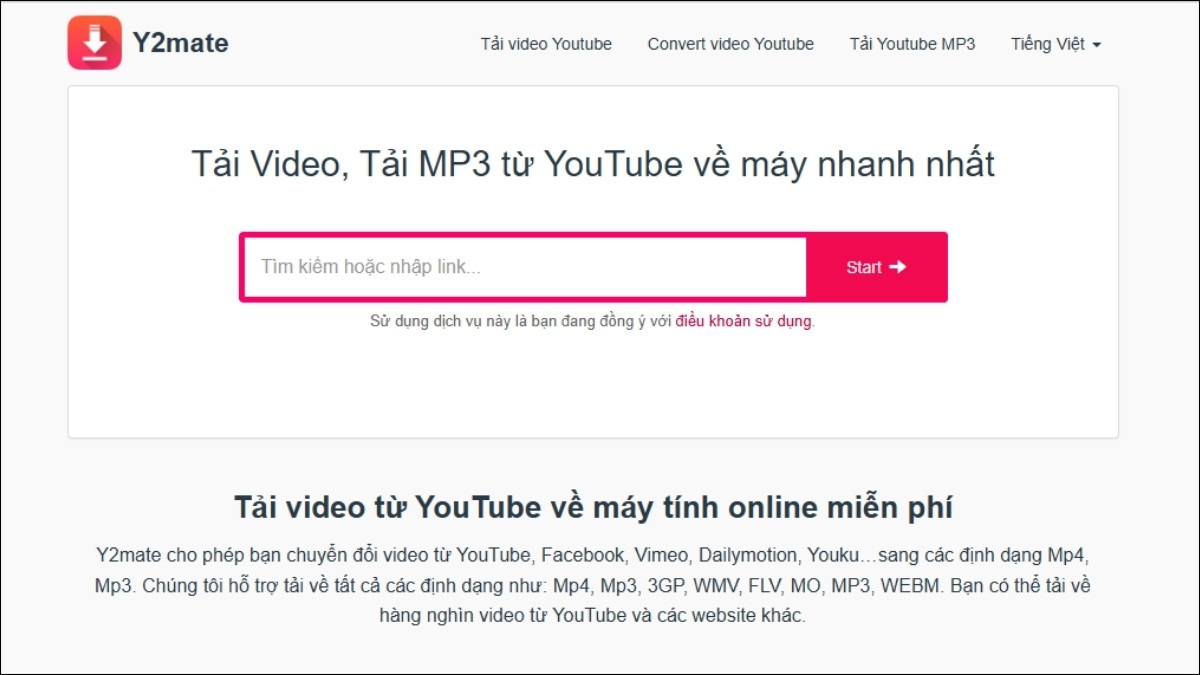
Nên tải video từ các website hoặc phần mềm uy tín để tránh virus và malware
ThinkPro cung cấp đa dạng các dòng laptop Lenovo, đáp ứng mọi nhu cầu của bạn. Legion 5 2024 và Legion 5 Pro 2023 sẽ đưa trải nghiệm gaming của bạn lên một tầm cao mới. ThinkPad T14 Gen 4 là người bạn đồng hành đáng tin cậy cho công việc với độ bền bỉ và hiệu năng vượt trội. ThinkBook 14 G6+ mang đến hiệu suất ổn định và tính năng bảo mật cao cho doanh nghiệp. Ideapad Slim 5 16IRL8 là lựa chọn tuyệt vời cho nhu cầu học tập và giải trí với thiết kế mỏng nhẹ và hiệu năng mạnh mẽ.
4. Một số câu hỏi liên quan
4.1. Tải video Youtube về laptop có vi phạm bản quyền không?
Việc tải video Youtube về laptop để xem offline cho mục đích cá nhân không vi phạm bản quyền. Tuy nhiên, nếu bạn sử dụng video đã tải xuống cho mục đích thương mại mà chưa được sự đồng ý của chủ sở hữu bản quyền, thì bạn có thể gặp rắc rối về bản quyền.
4.2. Làm sao để tải video Youtube chất lượng cao về laptop?
Để tải video Youtube chất lượng cao về laptop, bạn có thể sử dụng phần mềm 4K Video Downloader hoặc các website như savefrom.net, y2mate.com. Các công cụ này hỗ trợ tải video với nhiều định dạng và độ phân giải khác nhau, bao gồm cả video chất lượng cao và 4K. Hãy lựa chọn chất lượng phù hợp với nhu cầu của bạn.
Xem thêm:
Hướng dẫn tải video Facebook về máy tính, laptop nhanh, đơn giản
Cách tải nhạc về laptop Windows, MacBook đơn giản, nhanh chóng
Cách tải Youtube về laptop, máy tính Windows 10, 11 siêu dễ
Trên đây là các cách tải video Youtube về laptop dễ dàng và nhanh chóng. Từ việc sử dụng website, tiện ích mở rộng cho đến phần mềm chuyên dụng, mỗi phương pháp đều có những ưu điểm riêng. Hy vọng bài viết này sẽ hữu ích cho bạn. Chúc bạn có những trải nghiệm xem video offline thú vị!